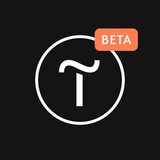В базовых блоках появилась возможность быстро редактировать линии-разделители. При клике на разделитель появится меню настроек, где можно выбрать стиль линии, изменить её цвет, длину, ширину и прозрачность. Настройки разделителей совпадают с настройками блока, поэтому у некоторых линий может быть задано больше или меньше параметров.
Please open Telegram to view this post
VIEW IN TELEGRAM
This media is not supported in your browser
VIEW IN TELEGRAM
Скрытие панели редактирования
При редактировании контента и настроек блока теперь можно скрыть боковую панель, чтобы посмотреть результат изменений. Так вы сможете полностью увидеть блок перед тем, как сохранить изменения.
Чтобы скрыть панель, кликните на стрелку слева от панели или воспользуйтесь сочетанием клавиш Cmd (Ctrl) + /. Открывается панель таким же способом, а также при клике в любое место на странице или при нажатии на Escape.
При редактировании контента и настроек блока теперь можно скрыть боковую панель, чтобы посмотреть результат изменений. Так вы сможете полностью увидеть блок перед тем, как сохранить изменения.
Чтобы скрыть панель, кликните на стрелку слева от панели или воспользуйтесь сочетанием клавиш Cmd (Ctrl) + /. Открывается панель таким же способом, а также при клике в любое место на странице или при нажатии на Escape.
Интерфейс Тильды теперь доступен на португальском языке (бразильская версия). Чтобы изменить язык, перейдите в Профиль → Язык.
Это beta-версия перевода, если вы заметите неточности, напишите нам подробности через личный кабинет или на почту [email protected].
Это beta-версия перевода, если вы заметите неточности, напишите нам подробности через личный кабинет или на почту [email protected].
Переключать базовые блоки стало удобнее
При замене одного базового блока на другой из той же категории откроется удобная визуальная панель со списком всех блоков и их превью. Вы также сможете выбрать, нужно ли при этом сохранять контент и настройки текущего блока.
По клику на блок отобразится, как он будет выглядеть на странице. Так вы сможете быстро прокликать блоки, выбрать наиболее подходящий дизайн и сохранить его.
При замене одного базового блока на другой из той же категории откроется удобная визуальная панель со списком всех блоков и их превью. Вы также сможете выбрать, нужно ли при этом сохранять контент и настройки текущего блока.
По клику на блок отобразится, как он будет выглядеть на странице. Так вы сможете быстро прокликать блоки, выбрать наиболее подходящий дизайн и сохранить его.
UPD: спасибо вам за активное участие, группу пользователей набрали!
👋 Ищем нескольких людей, которые готовы на следующей неделе потестировать вложенные группы в Zero Block и дать обратную связь по их работе. У вас будет возможность попробовать новую функцию одними из первых и повлиять на финальный продукт. Взамен мы попросим вас поделиться расширенной обратной связью об использовании со скриншотами и текстовыми пояснениями.
Please open Telegram to view this post
VIEW IN TELEGRAM
Подписка на товар, которого нет в наличии
Теперь вы можете настроить сбор подписок покупателей на товар, который закончился в магазине. Для этого добавьте на страницу блок ST600 «Popup: подписка на поступление товара» из категории «Магазин» и настройте его, как вам удобно.
К тому времени, как вы завезёте товар, у вас будет список людей с контактами, которые потенциально хотят его купить. Вы можете отправить им письма, позвонить или предупредить их о поставке любым удобным способом.
Функция подписки на товар доступна, если вы используете Каталог.
Подробнее, как настроить блок читайте в статье: https://help-ru.tilda.cc/online-store/out-of-stock
Теперь вы можете настроить сбор подписок покупателей на товар, который закончился в магазине. Для этого добавьте на страницу блок ST600 «Popup: подписка на поступление товара» из категории «Магазин» и настройте его, как вам удобно.
К тому времени, как вы завезёте товар, у вас будет список людей с контактами, которые потенциально хотят его купить. Вы можете отправить им письма, позвонить или предупредить их о поставке любым удобным способом.
Функция подписки на товар доступна, если вы используете Каталог.
Подробнее, как настроить блок читайте в статье: https://help-ru.tilda.cc/online-store/out-of-stock
Создавайте маркетинговые квизы, чтобы узнать предпочтения посетителей сайта, получить их контакты и создать для них уникальное предложение.
В новом блоке вы можете гибко настраивать внешний вид квиза, показывать его на весь экран или в попапе, задавать условия видимости шагов квиза и результатов, добавлять сообщение от консультанта, обложку и финальный шаг с результатами.
Чтобы настраивать квиз было быстрее и удобнее, в библиотеке вы можете выбрать одну из семи вариаций блока (QZ101A—QZ101F).
Где найти: Библиотека блоков → Форма
В Настройках блока вы можете выбрать, как отображать вопросы и варианты ответов: в две колонки или в одну. А также настраивать стиль квиз-формы: обводку, скругление, тень, наличие отступов для шага, наличие индикатора прогресса и его цвет и многое другое.
Отдельно настраивается панель с названием и описанием квиз-формы. Вы можете расположить её сверху, слева, справа или сделать квиз без панели.
Где найти: Настройки → Основные настройки → Расположение полей
Дополнительно в панель можно добавить «Консультанта» — приветственное сообщение от вашего сотрудника с его фотографией. Это можно использовать, чтобы привлечь внимание пользователей и объяснить, зачем ему заполнять квиз и какую выгоду он получит.
Где найти: Контент → Другое → Сообщение от консультанта
Сообщение от консультанта также можно добавить на каждом шаге квиза. Для этого в Контенте добавьте поле → Еще: условиe видимости, консультант → Сообщение от консультанта.
В Настройках блока можно выбрать отображение квиза на весь экран, а также задать высоту блока. Если установить фиксированное значение, высота блока не будут меняться в зависимости от количества контента в форме.
Где найти: Настройки → Основные настройки → Растянуть блок на весь экран
Для отображения квиза во всплывающем окне, включите чек-бокс «Открыть блок в Pop-up». После этого в Настройках появится раздел Pop-up, где можно задать ссылку для открытия блока.
Где найти: Настройки → Основные настройки → Открыть блок в Pop-up
В Контенте блока доступно новое поле «Обложка». Его можно использовать для первого шага или для разделения квиза на секции. В обложку можно добавить заголовок, описание, кнопку, изображение. Картинку можно сделать фоновой или расположить слева или справа от текста.
Где найти: Контент → Шаги квиз-формы → Обложка
В квизе вы можете настроить показ определенных полей в зависимости от значений в других полях. Это поможет сформировать предложение под потребности потенциального клиента и повысить вероятность продажи. Больше информации про условия видимости полей в Справочном центре 👉 https://help-ru.tilda.cc/forms/field-visibility-conditions
В блоке также доступно два новых поля, которые помогут завершить квиз: «Результат: контент (изображение + текст)» и «Результат: редирект». Первый вариант подойдёт, когда вы хотите дать больше информации тому, кто заполнил форму. Например, оставить промокод на скидку и дать ссылку на товар. Второй вариант можно использовать, когда вы хотите сразу отправить человека на другую страницу. Например, на лендинг с акционными предложениями.
Подробную информацию по работе с блоком читайте в Справочном центре 👉 https://help-ru.tilda.cc/forms/quiz
Please open Telegram to view this post
VIEW IN TELEGRAM
Please open Telegram to view this post
VIEW IN TELEGRAM
T1084 «Модификатор: стиль скроллбара»
Новый модификатор позволяет настраивать стиль скроллбара на странице: менять цвет подложки и ползунка, его размеры, отступы от краёв подложки, скругления, а также цвет ползунка при наведении. Это пригодится, когда вы хотите настроить скроллбар под дизайн сайта. Например, сделать его подходящим под цветовую палитру.
Все настройки блока, кроме возможности скрыть подложку, работают только в Chrome и Safari. В Firefox работает только измение цвета и размера. Также имейте в виду, что внешний вид скроллбаров может различаться в зависимости от браузера и операционной системы.
Где найти модификатор: Библиотека блоков → Другое
Новый модификатор позволяет настраивать стиль скроллбара на странице: менять цвет подложки и ползунка, его размеры, отступы от краёв подложки, скругления, а также цвет ползунка при наведении. Это пригодится, когда вы хотите настроить скроллбар под дизайн сайта. Например, сделать его подходящим под цветовую палитру.
Все настройки блока, кроме возможности скрыть подложку, работают только в Chrome и Safari. В Firefox работает только измение цвета и размера. Также имейте в виду, что внешний вид скроллбаров может различаться в зависимости от браузера и операционной системы.
Где найти модификатор: Библиотека блоков → Другое
Горячие клавиши в редакторе
В редакторе страницы теперь можно пользоваться горячими клавишами для копирования и вставки блоков, их перемещения, открытия панели настроек и контента, публикации страницы и для других действий.
Чтобы выполнить действие с блоком, перед использованием горячих клавиш наведите на него указатель мыши.
Где найти полный список горячих клавиш: в шапке редактора выберите Еще → Горячие клавиши.
В редакторе страницы теперь можно пользоваться горячими клавишами для копирования и вставки блоков, их перемещения, открытия панели настроек и контента, публикации страницы и для других действий.
Чтобы выполнить действие с блоком, перед использованием горячих клавиш наведите на него указатель мыши.
Где найти полный список горячих клавиш: в шапке редактора выберите Еще → Горячие клавиши.
Множественный выбор в дополнительных опциях
Теперь при оформлении заказа в интернет-магазине покупатель может добавить к покупке несколько значений дополнительных опций. Например, при заказе пиццы добавить не только один ингредиент, но и несколько сразу — сыр, красный лук, халапеньо, острый перец.
Для этого настройте в ваших товарах множественный выбор в дополнительных опциях. Перейдите в Каталог, откройте карточку товара → Дополнительные опции → Режим использования → Множественный выбор.
Подробнее читайте в статье: https://help-ru.tilda.cc/online-store/parameters#catalog
Теперь при оформлении заказа в интернет-магазине покупатель может добавить к покупке несколько значений дополнительных опций. Например, при заказе пиццы добавить не только один ингредиент, но и несколько сразу — сыр, красный лук, халапеньо, острый перец.
Для этого настройте в ваших товарах множественный выбор в дополнительных опциях. Перейдите в Каталог, откройте карточку товара → Дополнительные опции → Режим использования → Множественный выбор.
Подробнее читайте в статье: https://help-ru.tilda.cc/online-store/parameters#catalog
Скрыть часть текста (под кат)
Вы можете спрятать часть текста в блоке и показывать его по клику на кнопку раскрытия. Это может пригодиться, например, для длинных отзывов или описания услуг. Чтобы спрятать текст, выделите его и в панели инструментов кликните на иконку с тремя точками → Скрыть текст (под кат).
В появившемся окне вы можете настроить названия для кнопок скрытия и раскрытия текста, задать их цвет и выбрать стиль подчёркивания. Проверить работу кнопок можно в предпросмотре и на опубликованной странице.
Вы можете спрятать часть текста в блоке и показывать его по клику на кнопку раскрытия. Это может пригодиться, например, для длинных отзывов или описания услуг. Чтобы спрятать текст, выделите его и в панели инструментов кликните на иконку с тремя точками → Скрыть текст (под кат).
В появившемся окне вы можете настроить названия для кнопок скрытия и раскрытия текста, задать их цвет и выбрать стиль подчёркивания. Проверить работу кнопок можно в предпросмотре и на опубликованной странице.
Выбирать страницы в блоках из категории «Список страниц» стало удобнее
Страницы в Контенте блоков из категории «Список страниц» теперь отображаются с разделением на папки. Также добавилась возможность найти нужную страницу через поиск, выбрать все страницы в папке или в проекте, или интервал страниц через зажатую клавишу Shift.
Если навести на название страницы, появятся иконки перехода к настройкам и на опубликованную версию страницы.
Страницы в Контенте блоков из категории «Список страниц» теперь отображаются с разделением на папки. Также добавилась возможность найти нужную страницу через поиск, выбрать все страницы в папке или в проекте, или интервал страниц через зажатую клавишу Shift.
Если навести на название страницы, появятся иконки перехода к настройкам и на опубликованную версию страницы.
История генерации текстов в ИИ-помощнике
Теперь результаты генераций текста сохраняются, и вы можете легко к ним вернуться. Посмотрите прошлые генерации для текстового поля или блока, выберите подходящий вариант и сразу примените его или переиспользуйте запрос.
Чтобы посмотреть историю в ИИ-помощнике, кликните на иконку с часами.
Теперь результаты генераций текста сохраняются, и вы можете легко к ним вернуться. Посмотрите прошлые генерации для текстового поля или блока, выберите подходящий вариант и сразу примените его или переиспользуйте запрос.
Чтобы посмотреть историю в ИИ-помощнике, кликните на иконку с часами.